【Jamf Pro】Jamf Pro MDM 如何設置僅允許使用特定的 APP?



僅允許使用特定的APP即是指設置APP白名單。操作步驟如同【如何進行設置以封鎖特定的APP】所示,因APP的黑/白名單設置功能屬於『Restrictions』功能之範疇,故須點選【如何針對受控裝置進行各項功能權限限制】中所設定完成之規則項目來進行此部分之設置,【如何進行設置以封鎖特定的APP】與【如何設置僅允許使用特定的APP】套用於同一目標時僅能擇一使用!
設定操作步驟如下:
Step 1:登入 Jamf Pro MDM Web Portal 管理平台。
Step 2:點選左側上方的『Devices』,於下方選項中點選『Configuration Profiles』,於右側『Configuration Profiles』頁面中,點選【如何針對受控裝置進行各項功能權限限制】中已設定完成之規則名稱『Restrictions』。
Step 3:於右側『Restrictions』頁面之『Options』分頁中,展開『Restrictions』功能選項,再點選下方的『Apps』,於右側視窗中,滾動滑鼠至『App usage』處,下拉選擇【Only some apps allowed】;於『App Name』處輸入【APP名稱】,若能自動辨識APP名稱,則選取後會直接帶出【Bundle ID】,若無法辨識所輸入的APP名稱,則請輸入該APP的【Bundle ID】,然後下拉選項來點選【(Bundle ID) +】,再於後方『Bundle ID』處再次輸入【Bundle ID】;若要添加多個Apps白名單,則點選【+ Add】來一一新增即可。
圖中以『Youtube』、『Safari』、『Self Service』三個APP為例:
Step 4:切換至『Scope』分頁中,確認設置所要套用的目標對象是否正確。
全部設置完成後,點選右下角的【Save】。
Step 5:確認受控裝置是否有正常套用所做『APP白名單』之設置。
圖中以『Self Service』、『Safari』及『Youtube』三個APP為例:



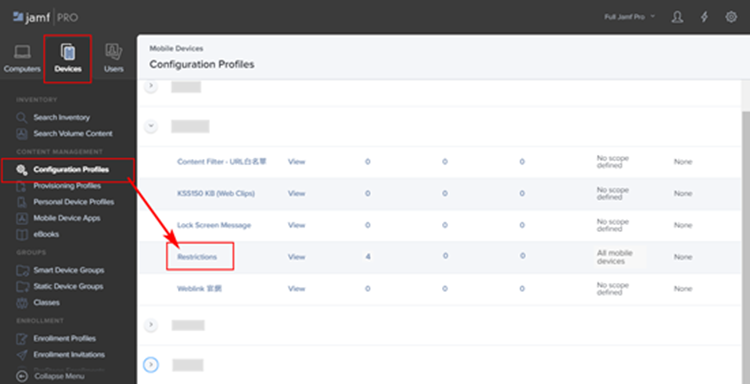
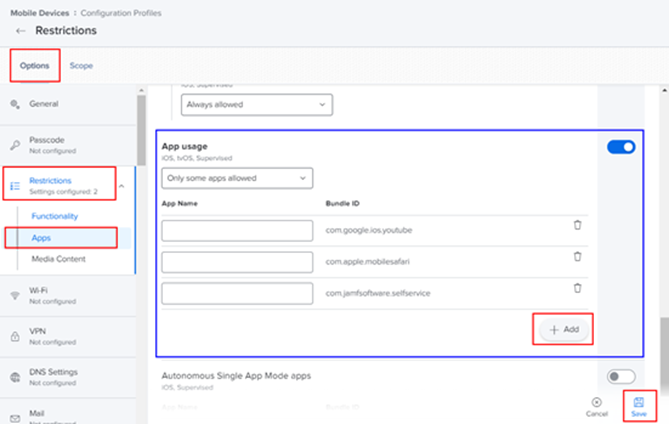
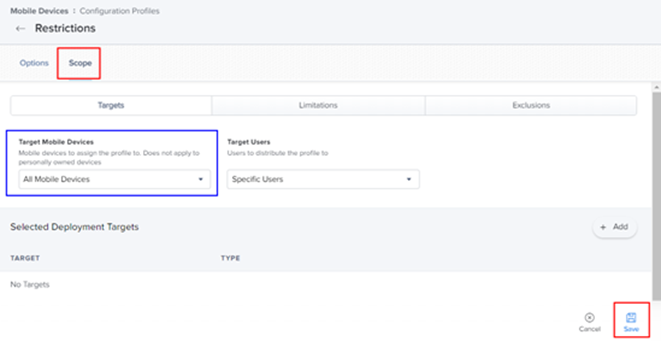
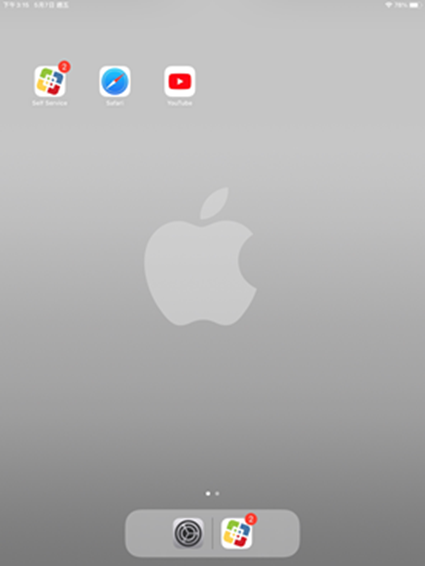

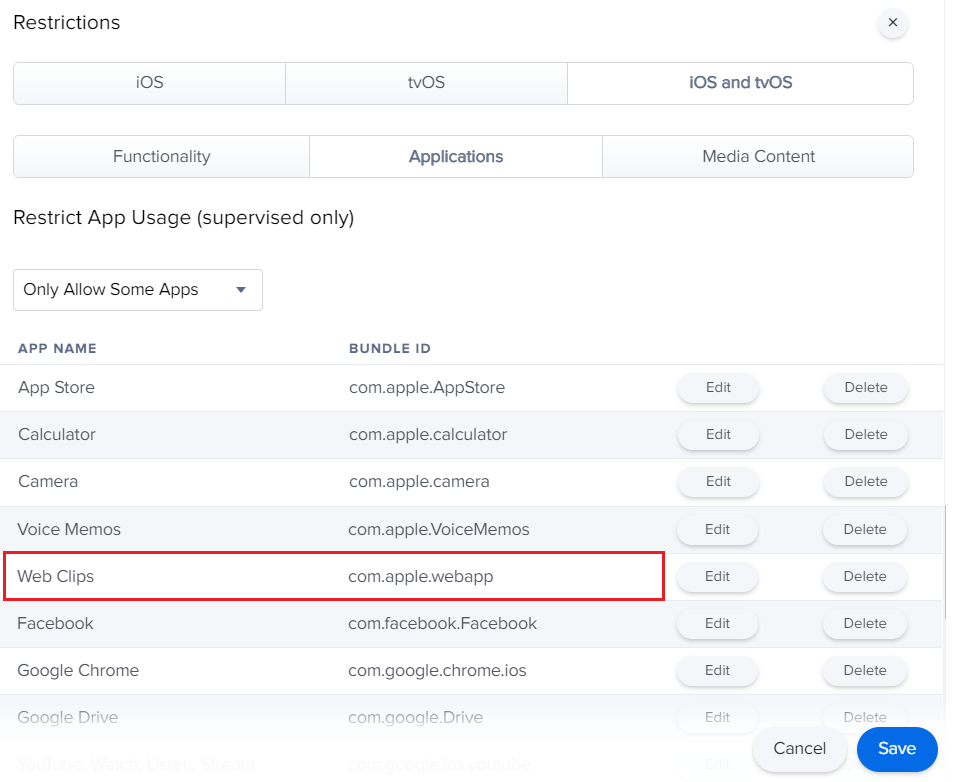

近期迴響